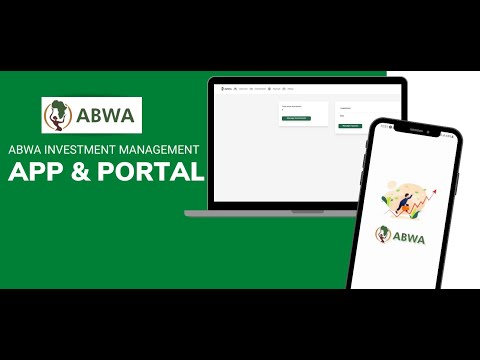Skype pour Outlook.com vous aide à vous connecter avec vos amis Skype directement depuis votre boîte de réception Outlook.com. Tout ce dont vous avez besoin est un plugin pour les navigateurs tels que Internet Explorer, Chrome ou Firefox, qui permet l’intégration. Ainsi, pour profiter des fonctionnalités du plug-in Web Skype dans Outlook.com, vous devez d'abord associer vos comptes Skype et Microsoft.
Si vous ne l'avez pas encore fait, ne vous inquiétez pas, vous pouvez lier vos comptes lors de l'installation du plug-in Web Skype. Dans ce post, nous allons apprendre la méthode pour développer votre Outlook avec Skype.
Développez Outlook.com avec Skype
Téléchargez le plugin du navigateur Web Skype. Il fonctionne avec Internet Explorer 8 et supérieur, Chrome 19 et supérieur, Firefox 12 et supérieur. Vous devez faire ce qui suit,
Liez le compte Microsoft que vous utilisez pour vous connecter à Outlook.com avec un compte Skype. Si vous avez déjà les deux liés, passez directement à la section messages instantanés. Il vous sera demandé de télécharger et d'installer le plug-in lorsque vous en aurez besoin pour passer un appel.
Cliquez ou appuyez sur l'icône de messagerie.




- Installer à partir du panneau de messagerie Outlook.com
- Au début de la réception d'un appel Skype
Si vous avez déjà un compte Skype, sélectionnez Je possède un compte Skype et connectez-vous à Skype pour associer vos comptes Skype et Microsoft. Si ce n'est pas le cas, il vous sera demandé de lier le compte Microsoft au compte Skype. Pour ce faire, sélectionnez Non, je suis nouveau sur Skype. Vous rejoindrez Skype en vous connectant avec votre compte Microsoft. Les instructions à l'écran vous guideront pour terminer le processus.

- Message instantané, voix et vidéo, appelez vos amis Messenger et vos contacts Outlook.com gratuitement avec le plugin Web Skype.
- Amenez vos contacts Skype dans Outlook.com.
Une fois terminé, vous recevrez le message «La configuration est terminée». Cliquez simplement sur Fermer et commencez à profiter d'appels gratuits sur Skype et de la messagerie instantanée. La prise en charge des messages est disponible pour vos contacts Facebook et Google à partir d'Outlook.com, mais les appels ne sont pris en charge qu'avec les contacts Windows Live Messenger et Skype.
Effectuez des appels audio et vidéo sans quitter votre courrier électronique
Ouvrez Outlook.com et cliquez sur l'icône de messagerie pour ouvrir le volet de messagerie.

Ensuite, cliquez ou appuyez sur les boutons d’appel vidéo ou audio. Si vous ne voyez pas le bouton d'appel vocal ou vidéo, cela signifie que le plug-in Web Skype n'est pas encore disponible.